

Klicken Sie zunächst mit der rechten Maustaste auf den Computer-Desktop und klicken Sie in den Popup-Optionen auf [Personalisieren], wie im Bild gezeigt.
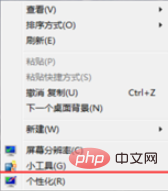
Klicken Sie dann im sich öffnenden Fenster links auf [Taskleiste und Startmenü], wie im Bild gezeigt.
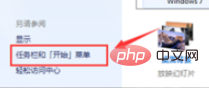
Klicken Sie dann in den Taskleistenoptionen auf die Schaltfläche [Anpassen] im Benachrichtigungsbereich, wie im Bild gezeigt.
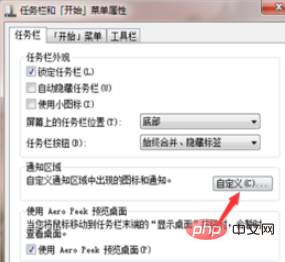
Klicken Sie dann auf den Dropdown-Pfeil hinter dem Volume, um die Registerkarte zu öffnen, wie im Bild gezeigt.
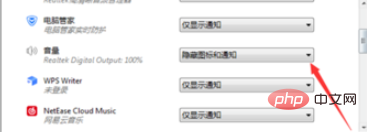
Klicken Sie abschließend auf die Option [Symbole und Benachrichtigungen anzeigen] und klicken Sie dann unten auf [OK], um die Einstellungen zu speichern.
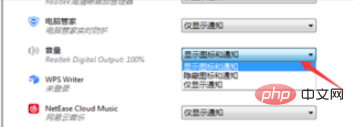
Empfohlenes Tutorial: Windows-Tutorial
Das obige ist der detaillierte Inhalt vonSo stellen Sie das fehlende Lautstärkesymbol auf einem Windows 7-Computer wieder her. Für weitere Informationen folgen Sie bitte anderen verwandten Artikeln auf der PHP chinesischen Website!
 So erstellen Sie virtuelles WLAN in Win7
So erstellen Sie virtuelles WLAN in Win7
 So ändern Sie den Dateityp in Win7
So ändern Sie den Dateityp in Win7
 So richten Sie den Ruhezustand im Win7-System ein
So richten Sie den Ruhezustand im Win7-System ein
 So öffnen Sie den Windows 7 Explorer
So öffnen Sie den Windows 7 Explorer
 So lösen Sie das Problem, dass in Win7 kein neuer Ordner erstellt werden kann
So lösen Sie das Problem, dass in Win7 kein neuer Ordner erstellt werden kann
 Lösung dafür, dass die Ordnereigenschaften von Win7 keine Registerkartenseite freigeben
Lösung dafür, dass die Ordnereigenschaften von Win7 keine Registerkartenseite freigeben
 Win7 meldet, dass auf Anwendungsdaten nicht zugegriffen werden kann
Win7 meldet, dass auf Anwendungsdaten nicht zugegriffen werden kann
 Der Unterschied zwischen Win7 32-Bit und 64-Bit
Der Unterschied zwischen Win7 32-Bit und 64-Bit




